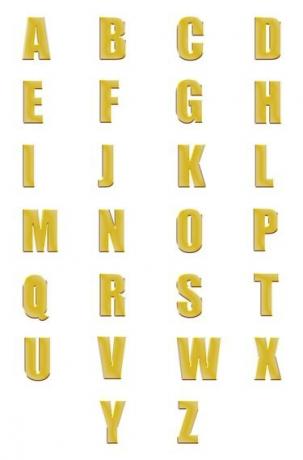
Οι γραμματοσειρές με κεφαλαία γράμματα πληκτρολογούν με κεφαλαία γράμματα ακόμη και όταν δεν κρατάτε πατημένο το "Shift".
Πίστωση εικόνας: tatniz/iStock/Getty Images
Πολλά προγράμματα στο Microsoft Office 2010 και 2013, συμπεριλαμβανομένων των Word, Outlook και Excel, διαθέτουν δυνατότητες που μετατρέπουν αυτόματα την πεζογραφία μιας επιλογής κειμένου. Με την επιλογή αλλαγής πεζών-κεφαλαίων ενός προγράμματος, μπορείτε να μετατοπίσετε κείμενο που περιέχει είτε όλα τα κεφαλαία είτε μεικτά πεζά, χωρίς να το πληκτρολογήσετε ξανά. Οι εναλλακτικές λύσεις Free Office, συμπεριλαμβανομένου του OpenOffice, προσφέρουν παρόμοια δυνατότητα, όπως και πολλά δωρεάν εργαλεία που βασίζονται στο Web.
Αλλαγή πεζών-κεφαλαίων στο Word
Το Microsoft Word μπορεί να αλλάξει τα πεζά γράμματα του κειμένου μεταξύ πέντε στυλ: "Πρόταση", "πεζά", "κεφαλαία", "με κεφαλαία γράμματα κάθε λέξης" και "Εναλλαγή θήκης." Για να αλλάξετε μια γραμμή κειμένου με κεφαλαία σε πεζά, επιλέξτε την, κάντε κλικ στο "Αλλαγή πεζών-κεφαλαίων" -- το εικονίδιο "Aa" -- στην καρτέλα "Αρχική σελίδα" και επιλέξτε "Πεζά." Εναλλακτικά, πατήστε "Shift-F3" για εναλλαγή του επιλεγμένου κειμένου μεταξύ τριών επιλογών: όλα τα κεφαλαία, όλα τα πεζά και η πρόταση υπόθεση.
Το βίντεο της ημέρας
Αλλαγή περίπτωσης σε άλλα προγράμματα
Ορισμένα άλλα προγράμματα έχουν μια δυνατότητα αλλαγής πεζών-κεφαλαίων παρόμοια με αυτή του Word, ενώ άλλα λειτουργούν πολύ διαφορετικά. Το Outlook, για παράδειγμα, έχει το ίδιο εικονίδιο "Aa" με το Word, αλλά το διατηρεί στην καρτέλα "Μορφοποίηση κειμένου". Στο Excel, από την άλλη πλευρά, πρέπει να χρησιμοποιήσετε τη συνάρτηση "LOWER" για να αλλάξετε τα κεφαλαία γράμματα σε ένα κελί σε πεζά. Το Excel έχει επίσης τη συνάρτηση "UPPER" για τη χρήση κεφαλαίων γραμμάτων και τη συνάρτηση "PROPER", η οποία λειτουργεί παρόμοια με "Κεφαλαιοποίηση κάθε λέξης" στο Microsoft Word, εκτός από το ότι γράφει επίσης κεφαλαία γράμματα που εμφανίζονται μετά από αριθμούς και σύμβολα. Οι περισσότεροι εναλλακτικοί επεξεργαστές κειμένου περιλαμβάνουν επίσης έναν τρόπο αλλαγής πεζών-κεφαλαίων κειμένου: Τόσο το OpenOffice Writer 4 όσο και το LibreOffice 4 έχουν μια επιλογή "Αλλαγή πεζών-κεφαλαίων" στο μενού "Μορφή".
Change Case Online
Όταν γράφετε σε ένα πρόγραμμα χωρίς δυνατότητα αλλαγής πεζών-κεφαλαίων, όπως το Σημειωματάριο ή το Wordpad, μπορείτε να αντιγράψετε και να επικολλήσετε κείμενο -- πατήστε "Ctrl-C" και "Ctrl-V" -- στο Word για να αλλάξετε τη πεζή κεφαλαία κειμένου. Εάν δεν διαθέτετε Word ή άλλο πρόγραμμα επεξεργασίας κειμένου, μπορείτε ακόμα να ολοκληρώσετε τη δουλειά μέσω ενός από πολλούς ιστότοπους. Το Convert Case, το Text-Case Converter και το TitleCase όλα προσφέρουν μετατροπή σε πεζό κείμενο, καθώς και άλλα πεζά μετατροπές που δεν προσφέρονται από το Word, όπως "Alternating Case" στο Convert Case ή "CamelCase" στο TitleCase (σύνδεσμοι σε Πόροι). Αφού ένας ιστότοπος μετατρέψει το κείμενο, αντιγράψτε το αποτέλεσμα και επικολλήστε το ξανά στο έγγραφό σας. Το Convert Case μπορεί επίσης να αποθηκεύσει κείμενο που έχει μετατραπεί ως αρχείο TXT.
Αλλαγή γραμματοσειρών με κεφαλαία
Ορισμένες γραμματοσειρές, όπως η αλγερινή, περιλαμβάνουν μόνο κεφαλαία γράμματα. Η χρήση "Αλλαγή πεζών κεφαλαίων" ή η επανάληψη κειμένου μπορεί να αναγκάσει αυτές τις γραμματοσειρές να εμφανίζουν πεζά γράμματα. Ωστόσο, παρόλο που δεν μπορείτε να δείτε πεζά γράμματα σε μια γραμματοσειρά με κεφαλαία, ο υπολογιστής παρακολουθεί αόρατα το χρήση κεφαλαίων σε κάθε γράμμα που πληκτρολογείτε, ώστε να μπορείτε να αλλάξετε σε άλλη γραμματοσειρά για να αποκαλύψετε το σωστό κείμενο κεφαλοποίηση. Άλλες γραμματοσειρές, όπως το Copperplate Gothic, χρησιμοποιούν μικρά κεφαλαία. Αυτές οι γραμματοσειρές δεν περιλαμβάνουν πεζά γράμματα, αλλά χρησιμοποιούν δύο μεγέθη κειμένου για να διακρίνουν τα κεφαλαία από τα πεζά. Όπως και με τις γραμματοσειρές με κεφαλαία, μεταβείτε σε διαφορετική γραμματοσειρά για να δείτε το κείμενό σας με πεζά γράμματα.




